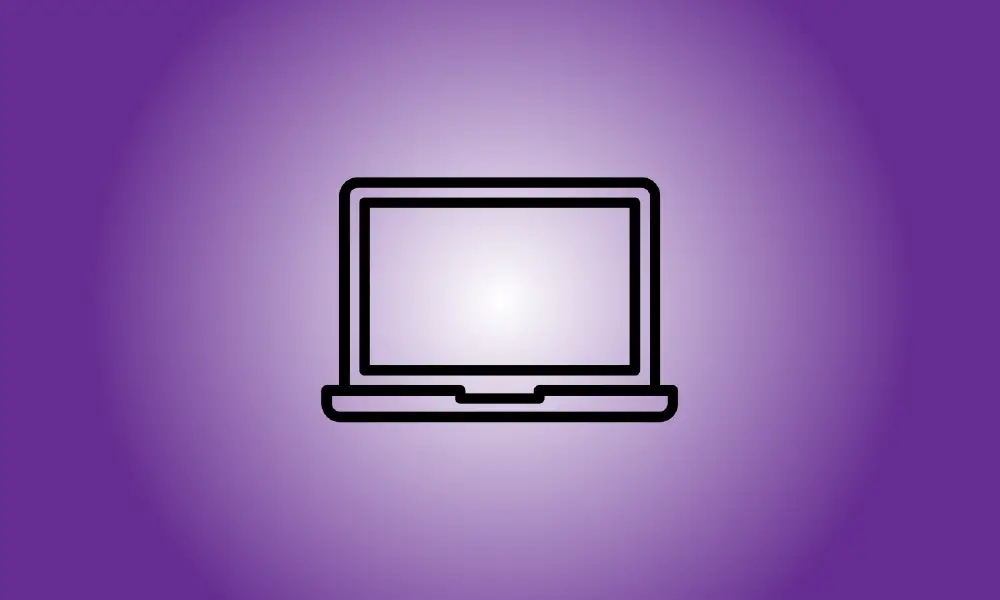introduzione
If you downloaded a file using the Chrome browser on your Chromebook (or on Chrome OS), you may be wondering where it went. Fortunately, there is a clear place to look—and a means to double-check if you’re not sure. This is how.
Esamina la cartella dei download
Chrome OS contiene una cartella separata denominata "Download" nello spazio di archiviazione "I miei file" sul dispositivo per impostazione predefinita. Per vederne il contenuto, usa prima l'app File. Fare clic sul pulsante di avvio dell'app (un cerchio) nell'angolo inferiore sinistro dello schermo per farlo. Fare clic sull'icona della cartella "File" dopo aver aperto il menu.
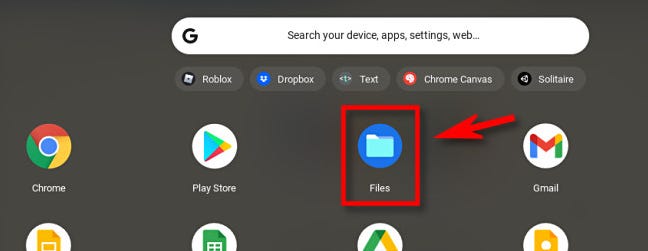
Cerca nella barra laterale sul lato sinistro della finestra quando viene visualizzata l'app File. Se necessario, espandi "I miei file" facendo clic sulla piccola freccia accanto ad essa. Noterai "Download" elencati sotto. Basta fare clic su quello.
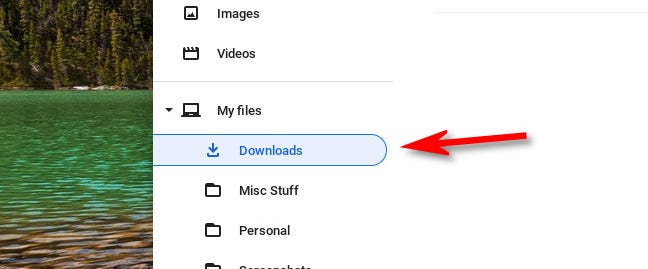
Dopo aver fatto clic su "Download" nella barra laterale, il contenuto della cartella Download verrà mostrato nella finestra File. È probabile che il file scaricato sia posizionato lì. In caso contrario, ci sono un paio di altri posti in cui potresti trovarlo, che analizzeremo di seguito.
Esamina la cronologia dei download di Chrome
Se non riesci a individuare il file che stai cercando nella cartella Download, controlla la cronologia dei download nel tuo browser Chrome. Per fare ciò, avvia Chrome e vai al menu a tre punti nell'angolo in alto a destra della finestra. Seleziona "Download" dal menu visualizzato. (In alternativa, premi Ctrl+J sulla tastiera.)
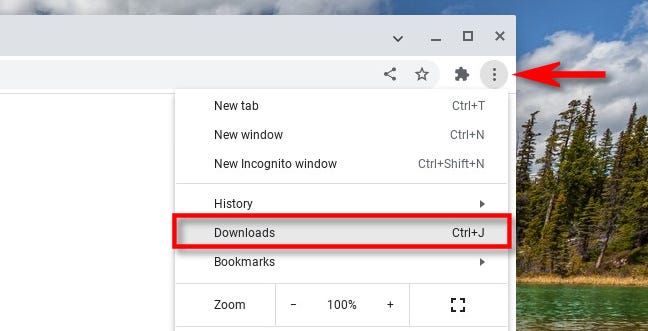
Verrà visualizzata la scheda "Download". Se l'elenco dei download non è stato svuotato di recente, il file che hai scaricato di recente dovrebbe essere incluso lì. Fai clic sul collegamento "Mostra nella cartella" sotto il file per visualizzarne la posizione nell'app File.
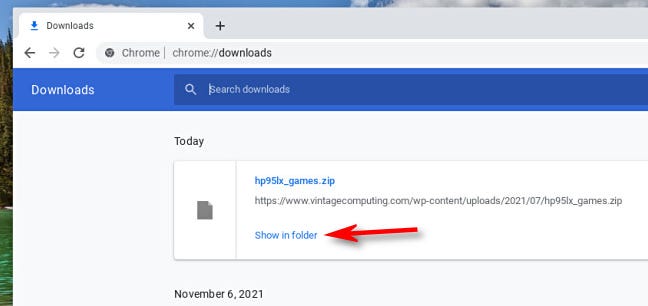
L'app File si aprirà quindi immediatamente nella posizione del file scaricato, con il file evidenziato. Che comodità!
Se tutto il resto fallisce, guarda
Se non riesci ancora a individuare il file, avvia Avvio app premendo il pulsante circolare nell'angolo inferiore sinistro dello schermo. In alternativa, puoi utilizzare la funzione di ricerca della tastiera, che è mostrata dal simbolo di una lente d'ingrandimento. Inserisci il nome (o parte del nome) del file che stai cercando nel menu a comparsa.
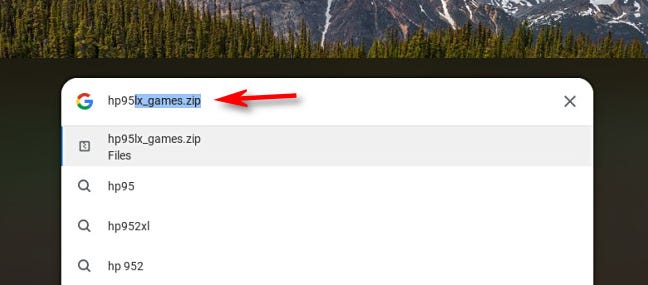
Se vedi il file nei risultati, fai clic sul suo nome per aprirlo. Se non è un file multimediale, l'app File si aprirà e ti mostrerà dove si trova. Auguri!